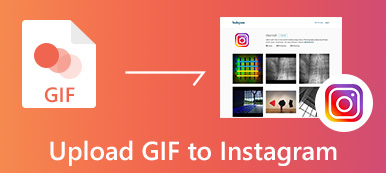Fotos animadas são atraentes em mídias sociais e aplicativos de mensagens instantâneas. Para acompanhar essa tendência, a Apple introduziu o suporte do GIF no iOS 10 e posterior. Isso significa que você pode salvar GIFs no iPhone rodando iOS 10 ou superior. Além disso, existe até um álbum chamado Animated para armazenar imagens animadas.
No entanto, muitos usuários de iOS ainda se sentem confusos sobre como salvar ou enviar imagens GIF em seu iPhone ou iPad. Não se preocupe! Mostraremos 3 métodos para permitir que você consiga o que deseja. Leia nosso guia e você descobrirá que salvar e compartilhar um GIF no iPhone é tão fácil que todos podem dominá-lo.
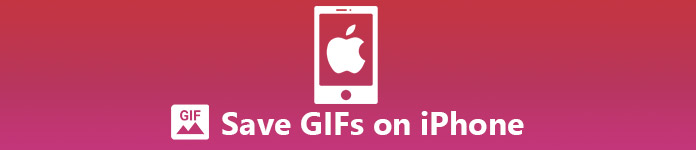
- Parte 1: Como Salvar e Enviar GIFS no iPhone via Mensagens
- Parte 2: Como baixar GIFs no iPhone de aplicativos como Twitter, Facebook, Tumblr, GIPHY, Safari, Google, etc.
- Parte 3: Como baixar GIFs no iPhone usando o MobieTrans
- Parte 4: Perguntas frequentes sobre como salvar GIFs no iPhone
1 parte: Como salvar e enviar GIFS no iPhone via Mensagens
O aplicativo Mensagens é o aplicativo de mensagens pré-instalado no iPhone. A Apple introduziu um recurso de pesquisa GIF nativo no aplicativo Mensagens no iPhone executando o iOS 11 e posterior. Com ele, você pode pesquisar, salvar e enviar imagens animadas no iPhone. Continue lendo para saber como conseguir isso.
Como salvar um GIF no aplicativo de mensagens do iPhone
- Se você quiser salvar um GIF no aplicativo de mensagens do iPhone depois de recebê-lo de um de seus amigos, toque e segure a imagem animada e toque em Salvar.
- Em seguida, vá para o aplicativo Fotos e você verá uma versão estática do GIF baixado.
Como enviar um GIF no iPhone usando o aplicativo de mensagens
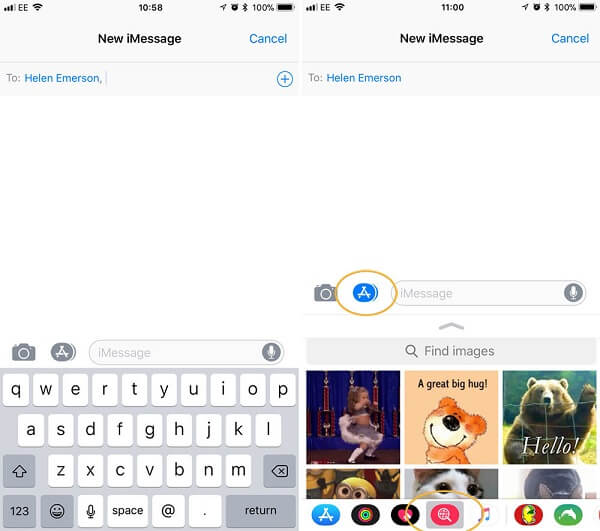
- Abra seu aplicativo Mensagens na tela inicial, toque no botão escrever para criar um novo bate-papo ou abrir uma conversa existente.
- No iPhone com iOS 11 ou posterior, você pode ver duas opções no lado esquerdo do campo de mensagem. Toque na opção ao lado da opção Câmera e serão apresentadas algumas novas opções na parte inferior. Eles variam em diferentes dispositivos, dependendo dos aplicativos compatíveis que você possui.
- • Se o GIF que você deseja enviar já foi salvo no seu iPhone, basta tocar na opção do aplicativo Fotos para selecionar o arquivo GIF que deseja compartilhar e enviá-lo.
- • Você também pode pesquisar uma imagem GIF animada no aplicativo Mensagens tocando no botão #images, que é um botão vermelho contendo uma lupa branca com um globo no meio. Em seguida, toque no Para cima botão para mudar para o modo de tela inteira. Role para baixo e veja as imagens animadas, e você encontrará alguns GIFs populares junto com uma barra de pesquisa. Você pode digitar qualquer palavra-chave para pesquisar centenas de GIFs e encontrar o que deseja, como “lol”, “obrigado”, “zangado” etc.
Dica: Pode ser necessário deslizar pela linha de opções para encontrá-lo.
- Toque no desejado e o GIF será enviado em uma mensagem. Anote qualquer texto e toque na opção Enviar.
Se você quiser enviar GIFs no aplicativo de mensagens, é melhor usar iMessages, não mensagens de texto, para evitar cobranças extras. (Confira aqui para ver o diferenças entre mensagens de texto e iMessages.)
2 parte: Como baixar GIFs no iPhone de aplicativos como Twitter, Facebook, Tumblr, GIPHY, Safari, Google, etc.
Você pode ver GIFs favoritos em diferentes aplicativos e sites. Seria ótimo se você pudesse baixá-los e compartilhar com seus amigos. De um modo geral, você pode salvar um GIF no iPhone tocando e segurando o GIF e selecionando "salvar GIF na galeria", "baixar GIF" ou uma opção com palavreado semelhante. Abaixo estão as etapas específicas do aplicativo para ajudá-lo a aprender rapidamente como salvar GIFs no iPhone do Twitter, Tumblr, GIPHY, Facebook, WhatsApp e Safari.
Como baixar GIF Twitter
Para salvar um GIF animado do Twitter no iPhone, você precisará de um aplicativo de terceiros, pois o Twitter converte GIFs em um formato de vídeo em loop, em vez de mantê-los como GIFs. Nesse caso, GIFwrapped é um aplicativo iOS que permite baixar GIF do Twitter. Depois de baixar e instalar este aplicativo, siga as etapas abaixo para aprender a usá-lo:
- Abra o aplicativo do Twitter no seu iPhone, navegue até o GIF do Twitter que deseja salvar.
- Pressione a seta para baixo no canto superior direito do Tweet.
- Selecionar Compartilhar Tweet por e depois toque em Copiar link para a Tweet.
- Abra o GIFwrapped e navegue até a guia de pesquisa, se necessário, cole o URL do Tweet na barra de pesquisa e toque em Pesquisar.
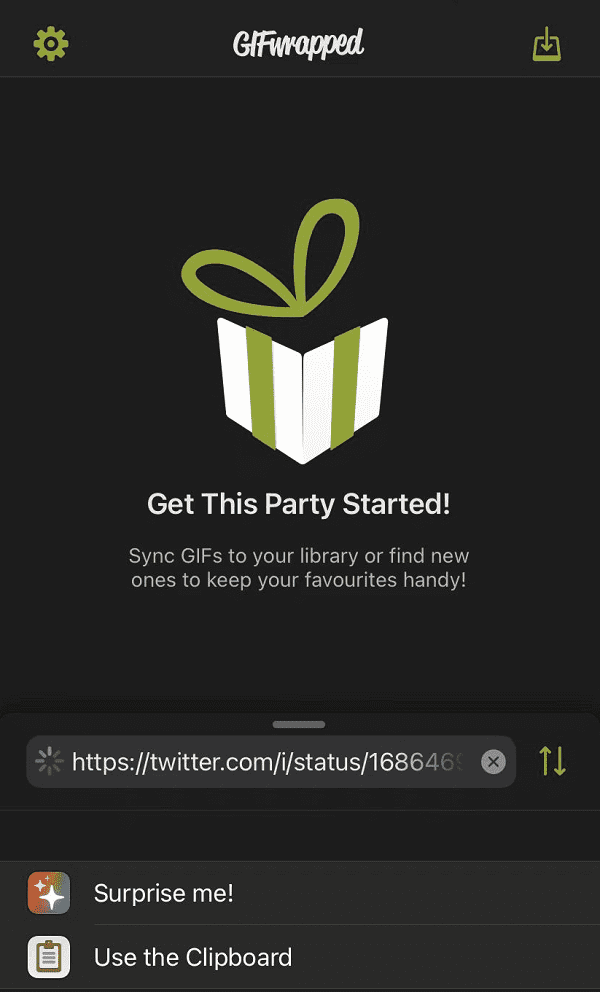
- Você verá o GIF que deseja baixar do Twitter no aplicativo GIFwrapped, basta salvá-lo no aplicativo Fotos tocando no botão Partilhar botão na parte inferior esquerda da tela e selecionando Compartilhar foto. Em seguida, toque em Salvar imagem.
Como salvar GIF no iPhone do Tumblr
O Tumblr é outra plataforma onde você pode encontrar vários GIFs engraçados. No site do Tumblr, basta encontrar o GIF que deseja salvar, tocar e segurar até ver o "Salvar imagem"opção. Observe que você só pode usar o site do Tumblr por um período muito curto antes de solicitar que você se inscreva em uma conta, mas você pode criar uma conta gratuitamente (embora o processo seja um pouco tedioso).
Como baixar um GIF do GIPHY
O GIPHY é um aplicativo gratuito de pesquisa de GIFs com milhares de GIFs legais que você pode salvar ou enviar facilmente para qualquer pessoa. Para salvar um GIF do GIPHY, basta tocar e segurar a imagem GIF e depois tocar Salvar no rolo da câmera.
Além disso, também é fácil enviar GIFs GIPHY no iPhone por meio de outros aplicativos além do Mensagens, como Facebook Messenger, WhatsApp, Snapchat, Twitter e Instagram.
Como salvar um GIF do Facebook no iPhone
Você também pode encontrar muitos GIFs incríveis no Facebook. Para salvar GIFs do aplicativo do Facebook no seu iPhone, basta seguir o guia abaixo:
- Abra seu aplicativo do Facebook e encontre o GIF que deseja baixar.
- Toque na fonte do GIF no canto inferior esquerdo da imagem. Isso o abrirá em um novo navegador ou aplicativo se você tiver baixado o aplicativo associado, como o GIPHY.
- Toque e segure o GIF, um menu aparecerá com a opção de Salvar no rolo da câmera, Adicionar ao Rolo da Câmeraou Adicionar às fotos.
- Agora você pode ver o GIF de download em seu aplicativo Fotos.
Dica Bônus: Se você deseja baixar um GIF do aplicativo Facebook Messenger, também é simples de fazer. Basta tocar no GIF para abri-lo e, em seguida, tocar no Baixar botão no canto superior direito da tela do iPhone, o GIF será salvo em Fotos.
Como salvar GIFs no WhatsApp do iPhone
É muito fácil salvar um GIF do WhatsApp no iPhone. Basta navegar até o GIF que deseja baixar, tocar e segurar e, em seguida, tocar em Salvar.
Como salvar GIFs no iPhone a partir do Safari/Google
Quando você está navegando na internet e vê um GIF fabuloso que nunca viu antes, você pode salvá-lo em seu iPhone para uso futuro. Veja como você pode baixar GIFs do Safari para o seu iPhone.
- Localize o GIF que deseja salvar no Safari ou no Google.
- Pressione a imagem GIF e segure-a com o dedo.
- No menu pop-up, toque no Adicionar às fotos opção.
- Se o GIF que você deseja salvar estiver no GIPHY e você já tiver este aplicativo instalado no seu iPhone, basta tocar no botão “via GIPHY” e você será redirecionado para o aplicativo GIPHY.
Você também pode ter interesse em: Como fazer um GIF no iPhone.
3 parte: Como baixar GIFs no iPhone usando o MobieTrans
Como o recurso de imagem animada está disponível apenas para iOS 11 e posterior, o que torna os usuários do iPhone que usam os sistemas antigos desajeitados. Existe uma maneira de baixar GIFs em qualquer iPhone? Apeaksoft MobieTrans pode atender sua necessidade.

4,000,000+ Transferências
Salve GIFs do computador em qualquer iPhone com um único clique, incluindo os últimos iOS 17 e iPadOS 17.
Converta GIFs para formatos suportados de acordo com o seu dispositivo.
Mantenha a qualidade original dos seus GIFs durante o download.
Envie GIFs no iPhone para Android ou vice-versa.
Aparentemente, MobieTrans é a melhor maneira que você pode encontrar no mercado para salvar e enviar GIFs no iPhone. Usamos um iPhone 6 como exemplo para mostrar como fazer isso.
Como salvar GIFs no iPhone em lote
- Conecte seu iPhone ao melhor software de transferência GIF
Baixe e instale o MobieTrans no seu computador e inicie-o. Conecte seu iPhone ao computador através de um cabo USB. A transferência do GIF detectará seu iPhone automaticamente.

- Salve e transfira GIFs entre iPhone, computador e Android à vontade
O MobieTrans exibirá todos os dados do seu iPhone por categoria à esquerda da interface principal do software, incluindo fotos, músicas, vídeos, contatos, mensagens, etc. Para gerenciar imagens GIF, clique em Fotose, em seguida, selecione um álbum adequado. Para iOS 11, selecione o álbum animado. Então você tem três maneiras de enviar GIFs para o iPhone 6:
- • Clique no MAIS botão na faixa superior para acionar a caixa de diálogo de arquivo aberto, selecione todos os GIFs que deseja transferir do seu computador para o iPhone e clique Abra botão.
- • Aperte o Adicionar Item botão se nenhum item for encontrado, navegue até os GIFs em seu disco rígido e adicione-os ao seu iPhone.
- • Abra a pasta que armazena as imagens GIF, arraste e solte-as na janela. Eles serão baixados no seu iPhone imediatamente.

• O Apeaksoft MobieTrans permite até mesmo enviar GIFs entre o iPhone e o dispositivo Android, você só precisa conectar seu iPhone e Android a este software e definir o dispositivo de origem e o dispositivo de destino de acordo com sua necessidade e, em seguida, selecionar os GIFs para transferir.
• Mesmo que o seu iPhone não suporte o formato GIF, tudo bem, pois este software de transferência de GIF é capaz de converter seu formato para um compatível com o seu dispositivo automaticamente. Além disso, o MobieTrans conta com a aceleração multi-core e de hardware para acelerar o processo, para que você possa concluir o download dos GIFs rapidamente.
Parte 4: Perguntas frequentes sobre como salvar GIFs no iPhone
Como faço para salvar um GIF animado no iPhone?
Para salvar um GIF no seu iPhone, basta pressionar e segurar a imagem do GIF até que um menu apareça. Em seguida, selecione “Salvar imagem” para salvá-la no aplicativo Fotos.
Posso transformar uma foto ao vivo em um GIF?
Sim, você pode converter fotos ao vivo em GIF com o conversor padrão de fotos ao vivo para GIFs do iPhone ou um aplicativo conversor de terceiros. Leia o guia detalhado aqui para transformar foto ao vivo em GIF.
Onde estão os GIFs salvos no iPhone?
Quando você salva um GIF no seu iPhone, ele é armazenado no aplicativo Fotos. Você pode acessar seus GIFs salvos abrindo o aplicativo Fotos e navegando até a guia “Recentes” ou “Álbuns”.
Posso baixar GIFs de aplicativos de mídia social como o Twitter?
Infelizmente, você não pode salvar GIFs diretamente de alguns aplicativos de mídia social como o Twitter. Geralmente, ele só permite que você compartilhe ou reposte GIFs dentro do próprio aplicativo. Como compartilhamos acima, você pode precisar usar um aplicativo de terceiros como o GIFwrapped para baixar GIFs do Twitter para o seu iPhone.
Como compartilho um GIF salvo do meu iPhone?
Para compartilhar um GIF salvo do seu iPhone, abra o aplicativo Fotos, selecione a imagem GIF que deseja compartilhar e toque no botão de compartilhamento (o botão quadrado com uma seta apontando para fora) no canto inferior esquerdo da tela. A partir daí, você pode optar por compartilhar o GIF por meio de vários aplicativos ou métodos, como Mensagens, Mail ou mídia social.
Conclusão
Com base no compartilhamento acima, você deve entender como salvar e enviar GIFs no iPhone. O iOS 11 é um divisor de águas desde que a Apple introduziu muitos novos recursos, incluindo o suporte a GIF em aplicativos de fotos e mensagens. Isso significa que você pode facilmente salvar ou enviar imagens animadas em seu iPhone. Isso soa injusto para os usuários que usam iPhones antigos, certo? O software de terceiros, como o Apeaksoft MobieTrans, fornece uma maneira poderosa de baixar GIFs para qualquer iPhone com iOS 5 e posterior (incluindo o iOS 17 mais recente). Esperamos que nossa recomendação e guia sejam úteis para você. Se você tiver mais perguntas ou sugestões, por favor, deixe uma mensagem abaixo deste post.